A Trendvonal szignál modullal saját trendvonalakat hozhatsz létre, és azok alapján belépéseket, illetve értesítéseket tervezhetsz meg és állíthatsz be.
Mielőtt elmélyülnél ebben a bejegyzésben, javaslom, hogy olvasd át a belépési folyamatot bemutató leírásunkat.
Alapkoncepció
A Hibrid+ expert kizárólag azokat a trendvonalakat kezeli, amelyeket a program megfelelő funkciójával hoztál létre. Fontos tehát, hogy a MetaTrader4 beépített trendvonal módszerével rajzolt vonalakat a program figyelmen kívül hagyja!
A trendvonal létrehozásának módja egyszerű és kényelmes: a Trendvonal szignál panelének bemutatásakor részletesen bemutatom a folyamatot.
A Trendvonal szignál modul korlátlan számú trendvonalat képes kezelni. Ez azt jelenti, hogy akármennyi saját trendvonalat elhelyezhetsz az adott charton, mindegyiket képes kezelni a program.
Egy trendvonalas belépési szignálhoz tartozhat még egy kiegészítő trendvonal, amely a kezdeti technikai SL szintet jelöli ki. A trendvonal segítségével nyitható ügyletek kezdeti SL módszereit is részletesen bemutatom.
Minden trendvonal egyedi beállításokat tartalmazhat. Lehet, hogy két trendvonalat buy belépésre, egy másikat sell belépésre, egy újabbat pedig kizárólag értesítésre szeretnél használni.
Ha egyetlen trendvonal sincs kijelölve, a panel gombjainak legtöbbje nem használható, hiszen a legtöbb beállítás trendvonalhoz kapcsolódik.
A Trendvonal szignál panele kizárólag a Teljes nézetben jelenik meg, a Kompakt nézetben nem használható.
A Trendvonal szignál panele
A Trendvonal szignál modulnak van egy saját panele, melyről eléred az összes olyan cselekvést és beállítást, amely egy vagy több trendvonalhoz kapcsolódik. A panel bekapcsolásához a menü () ikonra kattintást követően megjelenő menüben állítsd a Trendvonal szignál bekapcsolva? paramétert Igen állapotra, majd lépj ki a menüből a menü () ikonra történő ismételt kattintással.
A chart valamely sarkában egy ehhez hasonló panel jelenik meg. A számozott vezérlőelemeket a kép alatt részletesen bemutatom.
1 – Trend panel becsukása/kinyitása
A panel fejléce egyben gomb is, így gyorsan bezárhatod, illetve kinyithatod a panelt. Ha nincs rá szükséged, akkor összecsukott állapotban kevesebb helyet foglal.
Mindegy, hogy becsukott vagy kinyitott állapotban van: ugyanúgy dolgozik a háttérben és kezeli a korábban létrehozott trendvonalakat és a hozzájuk rendelt eseményeket.
2 – A trendvonal célja
Egy trendvonalnak több célja is lehet.
Jelzés (): ebben az esetben a trendvonal teljesülésekor – vagyis érintés vagy átzárás esetén – kizárólag egy értesítést küld a program. Az értesítés lehet felugró ablak, mobilos (push) értesítés, vagy e-mail. Ezek beállításáról a Kényelmi funkciók kategórián belüli Értesítések bejegyzésben olvashatsz.
Nyitás (): ebben az esetben a trendvonal teljesülésekor – vagyis érintés vagy átzárás esetén – kizárólag ügylet (azonnali pozíció vagy függő megbízás) nyitása történik.
Pozíciónyitás és jelzés ( ): ebben az esetben a trendvonal teljesülésekor – vagyis érintés vagy átzárás esetén – ügyletet is nyit, és értesítést is küld a program.
Néhány fontos tudnivaló a gomb színéről.
Előfordulhat, hogy egy aktív trendvonal ki van jelölve, és a belépési irány is meg van határozva számára, azonban a Trendvonal célja gomb mégis szürke. Ennek oka lehet az, hogy nincs engedélyezve az Alap gombok között sem az egyszeri, sem a többszörös belépés. A szürke színnel jelöli a program, hogy a trendvonalnak nyitási szerepe lenne, de semmi sem fog történni, míg az Alap gombok között az Egyszeres nyitás () vagy Többszörös nyitás () gomb nincs bekapcsolva.
3 – Aktív/inaktív trendvonal
Ezzel a gombbal élesítheted a kijelölt trendvonalat.
Amennyiben egy trendvonal aktív, a saját szerepének végrehajtása engedélyezve van számára. Saját szerep lehet a korábban említett pozíciónyitás, értesítés, esetleg mindkettő egyszerre. Ha egy trendvonal inaktív, saját szerepe szerinti végrehajtása tiltva van, vagy korábban már befejeződött. Az aktív és inaktív állapot között bármikor válthatsz.
Lényeges információ, hogy a trendvonal szerepköre szerinti végrehajtás bekövetkeztekor a program automatikusan inaktiválja az adott vonalat. Ezt annak érdekében teszi, hogy ugyanarra a trendvonalra (automatikusan) még egyszer ne történhessen kéretlen cselekvés. Mivel egy kereskedő számára a behúzott trendvonalak igen fontosak, a rendszer saját elhatározásából soha nem töröl trendvonalat, azt mindig a felhasználónak kell megtennie.
Egy inaktív trendvonal bármikor aktívvá tehető, és korlátlan alkalommal használható saját cselekvésének ismételt végrehajtására. Ha például létrehoztál egy trendvonalat, amelyet aktiváltál és arra belépés történt, a charton automatikusan inaktív állapotba kerül a cselekvés végrehajtása közben. Ezt követően bármikor dönthetsz úgy, hogy ugyanazt a trendvonalat – ugyanabban a pozícióban, ugyanazzal a szerepkörrel – ismét aktiválod, de dönthetsz úgy is, hogy más helyre mozgatod, más szerepkört adsz neki és csak aztán aktiválod ismét.
Szignál – vagyis belépési vagy értesítési cselekvés végrehajtása – során a trendvonal mindenképpen inaktiválva lesz. Ha például egy trendvonalra nyitásnak kellene történnie, de valamilyen okból a pozíciónyitásig nem jut el a rendszer – hibás kezdeti SL, valamilyen szűrés, brókercégi korlátozás stb. -, akkor a program a megkísérelt pozíciónyitást is sikeres eseménynek veszi.
4 – Új trendvonal hozzáadása/Hibrid+ trendvonalak darabszáma
Ezzel a gombbal bármikor új trendvonalat hozhatsz létre a charton egyetlen kattintással. Az új, vízszintes trendvonal inaktív állapotban jön létre, az aktuális ár felett 10 pipre, 30 gyertya hosszúságban – melyből 20 gyertya a létrehozás pillanatában még jövőbeli időpontú gyertya. A még nagyobb kényelem érdekében a frissen létrejött trendvonalat a program automatikusan kijelöli, hogy neked már csak az elhelyezésével kelljen foglalkoznod.
A trendvonal hozzáadása gombon kijelzett szám mindig a Hibrid+ expert által érzékelt (és kezelt) trendvonalak darabszámát mutatja. Ha tehát a gomb 5-ös számot mutat, akkor az aktuális charton összesen 5 darab trendvonal van. A szám tartalmazza az aktív és inaktív trendvonalakat is, egy technikai SL trendvonallal rendelkező trendvonal (lásd később) egy darabnak számít.
Nincs korlátozás arra vonatkozólag, hogy hány darab trendvonalat kezelsz a Trendvonal szignál modullal.
Fontos: a MetaTrader4 trendvonal eszközével rajzolt trendvonalakat a program nem fogja kezelni.
Az alábbi képen egy újonnan létrehozott trendvonal, valamint az látható, hogy ő az egyetlen trendvonal a charton (hiszen a darabszám 1-et mutat).
A trendvonal modulhoz kapcsolódó színek beállítására a menü () ikonra kattintást követően megjelenő menüben van lehetőség.
5 – Előző trendvonal kiválasztása
Amennyiben legalább egy trendvonalad van, köztük az előző/következő trendvonal gombokkal navigálhatsz. A navigáció azért hasznos, mert kattintáskor az adott trendvonal kijelölésén kívül a chart oda is ugrik. Az odaugráshoz a program kikapcsolja a MetaTrader4 charthoz tartozó Automatikus görgetés beállítását, hogy a chart ne ugorjon vissza azonnal az aktuális gyertyához.
A trendvonalak kiválasztása körkörös, azaz ha elérted a legrégebbi trendvonalat, akkor a legújabb lesz kiválasztva, és vica versa.
6 – Kijelölés megszüntetése
Ha erre a gombra kattintasz, a program azonnal megszünteti az aktuális trendvonal kijelölését.
Ennek a lépésnek jelentősége van akkor is, amikor az összes trendvonalat szeretnéd egyetlen gombnyomással törölni (lásd: 8 – Trendvonal törlése bekezdés).
7 – Következő trendvonal kiválasztása
Amennyiben legalább egy trendvonalad van, köztük az előző/következő trendvonal gombokkal navigálhatsz. A navigáció azért hasznos, mert kattintáskor az adott trendvonal kijelölésén kívül a chart oda is ugrik. Az odaugráshoz a program kikapcsolja a MetaTrader4 charthoz tartozó Automatikus görgetés beállítását, hogy a chart ne ugorjon vissza azonnal az aktuális gyertyához.
A trendvonalak kiválasztása körkörös, azaz ha elérted a legrégebbi trendvonalat, akkor a legújabb lesz kiválasztva, és vica versa.
8 – Trendvonal törlése
Gyakran előfordulhat, hogy törölni szeretnél egy trendvonalat. Ezt a MetaTrader4 saját objektum törlésével is megoldhatod, de természetesen van rá funkció is a programban.
Ennek a gombnak kettős szerepe van aszerint, hogy van-e kijelölt trendvonal, vagy nincs.
- Ha van kijelölt trendvonal, akkor a program a kattintáskor azonnal törli azt.
- Ha nincs egyetlen kijelölt trendvonal sem, akkor a program a kattintáskor rákérdez, hogy szeretnéd-e az összes trendvonalat törölni. Amennyiben igen, a jóváhagyáskor a charton lévő összes trendvonal (legyen az aktív vagy inaktív) törlődni fog.
Egyik törlési művelet sem vonható vissza.
9 – Buy irány
A gomb segítségével adhatod meg, hogy egy trendvonallal buy irányú ügyletet szeretnél nyitni.
Fontos, hogy a chart bal felső sarkában található alap gombok között található irányszűrő (az is B gomb) állapotát a program figyelembe veszi! Ez azt jelenti, hogy ha a globális irányszűrő nem teszi lehetővé a buy irányú pozíciók vagy függő megbízások megnyitását, a trendvonal szignál modullal sem tudsz ilyen irányú ügyleteket létrehozni. Ezt az állapotot – aktív trendvonal esetén – a gomb a zöld szín helyett szürke színnel jelzi.
Az alábbi képen a trendvonallal buy ügyletet tervezünk, ugyanakkor a globális irányszűrő nem engedi a buy irányú ügyletek megnyitását. Ez az állapot bármikor megváltoztatható, ha az irányszűrő B gombot bekapcsolod. Az irányszűrés összefüggéseit a program állandóan figyeli a vizuális indikáció miatt, a végső kiértékelés azonban a konkrét érintés/átzárás pillanatában lesz igazán releváns.
Amennyiben ez a gomb zöld színű, a trendvonal az érintés/átzárás pillanatában kizárólag buy, buy stop vagy buy limit megbízást indíthat.
10 – Sell irány
A gomb segítségével adhatod meg, hogy egy trendvonallal sell irányú ügyletet szeretnél nyitni.
Fontos, hogy a chart bal felső sarkában található alap gombok között található irányszűrő (az is S gomb) állapotát a program figyelembe veszi! Ez azt jelenti, hogy ha a globális irányszűrő nem teszi lehetővé a sell irányú pozíciók vagy függő megbízások megnyitását, a trendvonal szignál modullal sem tudsz ilyen irányú ügyleteket létrehozni. Ezt az állapotot – aktív trendvonal esetén – a gomb a zöld szín helyett szürke színnel jelzi.
Ha a trendvonallal sell ügyletet tervezünk, akkor nem nyílhat ügylet, ha a globális irányszűrő nem engedi a sell irányú ügyletek megnyitását. Ez az állapot bármikor megváltoztatható, ha bekapcsolod az irányszűrő S gombját. Az irányszűrés összefüggéseit a program állandóan figyeli a vizuális indikáció miatt, a végső kiértékelés azonban a konkrét érintés/átzárás pillanatában lesz igazán releváns.
Amennyiben ez a gomb zöld színű, a trendvonal az érintés/átzárás pillanatában kizárólag sell, sell stop vagy sell limit megbízást indíthat.
11 – Azonnali vagy függő megbízás
Ennek a gombnak három állapota van, és az a célja, hogy meghatározza, milyen ügylet nyíljon a trendvonal piaci aktiválódásakor.
azonnali – ebben az esetben a trendvonal érintésekor/átzárásakor buy vagy sell piaci pozíció nyílik.
Példa: szeretnéd, hogy ha egy általad berajzolt trendvonalat megérint az árfolyam, azonnal buy pozíció nyíljon a piacon. Ehhez a buy és azonnali gomboknak kell aktívnak lenniük a panelen az adott trendvonalhoz kapcsolódóan.
stop – ebben az esetben a trendvonal érintésekor/átzárásakor buy stop vagy sell stop függő megbízás kerül kihelyezésre. A stop megbízásokra vonatkozó beállításokat a menü () ikonra kattintást követően megjelenő menüben tudod módosítani. Itt adhatod meg például, hogy a trendvonal szignáljának pillanatában hogyan szeretnéd kialakítani a függő megbízás helyét.
Példa: szeretnéd, hogy ha egy általad berajzolt trendvonalat megérint az árfolyam, az adott érintés helyét referenciapontnak véve, attól egy bizonyos távolságú eltolásra buy stop megbízás legyen kihelyezve. Ehhez a buy és stop gomboknak kell aktívnak lenniük a panelen az adott trendvonalhoz kapcsolódóan, a menüben pedig a Megbízás viszonyítási ára paraméter értéke Aktuális ár kell legyen.
limit – ebben az esetben a trendvonal érintésekor/átzárásakor buy limit vagy sell limit függő megbízás kerül kihelyezésre. A limit megbízásokra vonatkozó beállításokat a menü () ikonra kattintást követően megjelenő menüben tudod módosítani. Itt adhatod meg például, hogy a trendvonal szignáljának pillanatában hogyan szeretnéd kialakítani a függő megbízás helyét.
Példa: szeretnéd, hogy ha egy általad berajzolt trendvonalat megérint az árfolyam, az adott érintés helyét referenciapontnak véve, attól egy bizonyos távolságú eltolásra buy limit megbízás legyen kihelyezve. Ehhez a buy és limit gomboknak kell aktívnak lenniük a panelen az adott trendvonalhoz kapcsolódóan, a menüben pedig a Megbízás viszonyítási ára paraméter értéke Aktuális ár kell legyen.
Megjegyzés: ha elveszettnek érzed magad a lehetőségek között, válaszd mindig az azonnali opciót. Ez az alapértelmezés.
12 – Érintés vagy átzárás
Ezzel a gombbal határozhatod meg, hogy mikor szeretnél belépési szignált kapni az adott trendvonalnál.
érintés – ebben az esetben, ha az árfolyam megérinti a trendvonalat, azonnal elindul a belépési szignál kiértékelése. Az algoritmus érintésnek veszi azt a szituációt, amikor az aktuális árfolyam a vonalon, vagy annak túloldalán tartózkodik a vonal létrehozásának pillanatához képest.
Példák:
- Létrehozok egy trendvonalat az aktuális ár fölé, és buy pozíciót szeretnék nyitni, ha megérinti az árfolyam. Ebben az esetben érintésnek az számít, ha az aktuális gyertya eléri, vagy meghaladja a trendvonalat.
- Létrehozok egy trendvonalat az aktuális ár alá, és buy pozíciót szeretnék nyitni, ha megérinti az árfolyam. Ebben az esetben érintésnek az számít, ha az aktuális gyertya eléri, vagy meghaladja a trendvonalat.
A kiértékelés folyamán csak a szűrők lesznek ellenőrizve, konfirmációs alakzat ellenőrzésére ebben az üzemmódban nincs lehetőség. Ez azt jelenti, hogy amennyiben az érintés pillanatában a szűrők bármelyike nem megfelelő, a nyers szignált eldobjuk, és nem hajtjuk végre.
átzárás – ebben az esetben – ha egy gyertya átzárja a trendvonalat – vagyis nyitóára a trendvonal egyik oldalán van, a záróára pedig a másikon -, azonnal elindul a belépési szignál kiértékelése.
Átzárásról beszélhetünk továbbá akkor is, ha az árfolyam átgappeli (átugorja) a trendvonalat.
Példák:
- Létrehozok egy trendvonalat az aktuális ár fölé, és buy pozíciót szeretnél nyitni, ha átzárja az árfolyam. Átzárásnak ekkor az számít, ha egy olyan lezárult gyertya alakul ki, amelynek záróára a trendvonal felett van.
- Létrehozok egy trendvonalat az aktuális ár alá, és sell pozíciót szeretnél nyitni, ha átzárja az árfolyam. Átzárásnak ekkor az számít, ha egy olyan lezárult gyertya alakul ki, amelynek záróára a trendvonal alatt van.
A kiértékelés folyamán a szűrőket és a konfirmációkat egyszer ellenőrzi a program. Ez azt jelenti, hogy amennyiben az átzárás pillanatában a szűrők bármelyike nem megfelelő, vagy nincs meg valamelyik elvárt konfirmációs gyertyaalakzat, a nyers szignált eldobjuk, és nem hajtjuk végre.
13 – Kezdeti SL üzemmódja
Ezzel a gombbal határozhatod meg, hogy a trendvonal érintésének/átzárásának pillanatában létrejött szignálhoz hogyan alakítsa ki a program a kezdeti stoploss szintjét.
csak számított SL – ebben az esetben a szignálhoz kapcsolódó kezdeti stoploss árat a trendvonal szignál modulhoz kapcsolódó beállítások alapján próbálja meg kialakítani a program. A kezdeti SL beállításait a menü () ikonra kattintást követően megjelenő menüben lehet meghatározni.
Fontos megjegyezni, hogy az itt megadott beállításokkal olyan helyzetek is előállíthatók, amelyek nem biztosítanak szabályos (vagyis piaci szabályok szerint elfogadható) SL szintet. Amennyiben ez történik, a program eldobja a szignált, és az ügylet nem nyílhat meg. Erre tipikus példa, amikor például az utolsó 5 darab gyertya highest high/lowest low értéke lenne a stoploss helyszín, azonban a belépés pillanatában az utolsó 5 darab gyertya által meghatározott szélsőérték alkalmatlan a stophelyszín ellátására.
vonal SL, számított SL – ebben az esetben a szignálhoz kapcsolódó kezdeti stoploss árat elsődlegesen a trendvonalhoz kapcsolódó technikai SL trendvonal határozza meg. Ha ez a trendvonal valamilyen oknál fogva nem képes az SL szint meghatározására, a program átáll a számított SL módszerre, melynek beállításait a menü () ikonra kattintást követően megjelenő menüben lehet állítani.
A technikai SL trendvonal egy olyan trendvonal, amely a belépési trendvonalhoz kapcsolódik. A technikai trendvonal célja, hogy a kereskedő egy trendvonal segítségével szabadon meghatározhassa, hova kerüljön a leendő belépési helyszínéhez kapcsolódó stoploss szint.
Lényeges, hogy a technikai SL trendvonal önmagában nem létezhet, csakis egy belépési trendvonalhoz tartozhat. Ha érintésből vagy átzárásból kifolyólag létrejön egy szignál, akkor a kialakulás pillanatában a rendszer ellenőrzi, hogy tartozik-e technikai SL trendvonal a belépési trendvonalhoz. Ha igen, akkor ellenőrzi azt is, hogy van-e annak a vonalnak lekérdezhető értéke érintéskor az aktuális, átzáráskor a legutolsó lezárt gyertyában. Amennyiben van, akkor megpróbálja felhasználni annak értékét, amennyiben pedig nincs, továbblép a számított SL üzemmódnál meghatározott szabályrendszerre.
Az alábbi két kép illusztrálja a két eset közötti különbséget. Mindkét példában azonnali buy pozíciót szeretnénk nyitni – a belépés akkor történhet meg, ha az árfolyam valamelyik gyertyában megérinti a kék színnel jelölt trendvonalat. A technikai SL szint trendvonala piros színnel van jelölve.
Az első kép azt mutatja, hogy a technikai SL szint megfelelő hosszúságú és még néhány gyertyában értékkel rendelkezik. A fehér pöttyökkel jelölt függőleges vonal jelzi, hol van az utolsó olyan helyszín, ahol a technikai SL trendvonala megfelelő SL helyszínt biztosíthat. Ebben a szituációban tehát a kezdeti stop loss szint az SL trendvonal helyzete alapján lesz kialakítva.
A második kép azt mutatja, hogy a technikai SL szint nem megfelelő hosszúságú – pár gyertyával korábban véget ér. A fehér pöttyökkel jelölt vonal jelzi, hol volt legutoljára az az időpont, amikor használható volt az SL trendvonal SL helyszín meghatározására. Ebben a szituációban tehát a kezdeti stop loss szint a számított SL módszer alapján lesz kialakítva.
csak vonal SL – ebben az esetben a szignálhoz kapcsolódó kezdeti stoploss árat kizárólag a trendvonalhoz kapcsolódó technikai SL trendvonal határozhatja meg. Ha ez a trendvonal valamilyen oknál fogva nem képes az SL szint meghatározására, a program eldobja a szignált.
Bővebben a vonal SL-ről az előző pontban olvashatsz.
Fontos tudni
A Hibrid+ eszközei között létezik egy Kezdeti stop vonal elnevezésű funkció is. Fontos, hogy a félautomata és kézi szignálok számára ez a funkció irreleváns! A pozíció méretezővel, illetve a Trendvonal szignállal indított ügyletek számára ez a vonal teljesen érdektelen, működésüket nem befolyásolja.
Kapcsolódó paraméterek a menürendszerben
A Trendvonal szignál összes beállítását a menü () ikonra kattintást követően megjelenő menüben találod.
Az almenükben található paraméterek jelentését a Belépési szignálok beállításai, illetve a Szűrők és konfirmációs alakzatok kategóriákban találod meg külön bejegyzésekben.
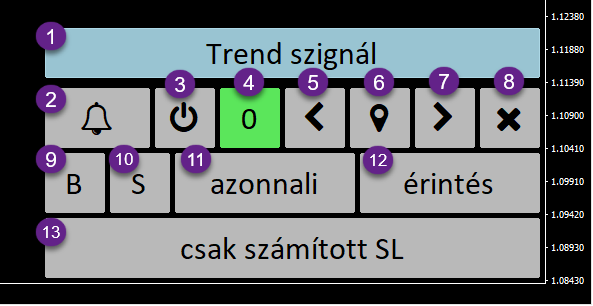

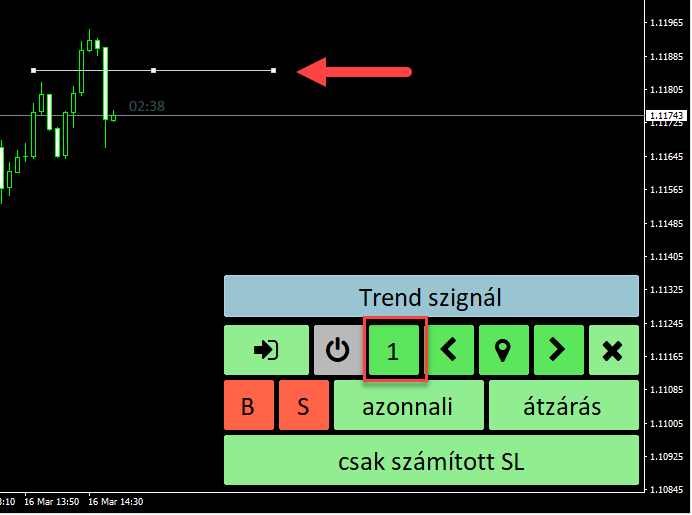




A 11,12,13 számokkal jelölt gombokhoz meg lehet adni alapértelmezett beállítást?
Kedves Feri!
Jelenleg nem, de feljegyzem az ötletek közé. Mivel viszonylag könnyen megvalósítható, ezért szerintem hamarosan be tudjuk építeni.
Előre is köszönöm a szörföző nép nevében.
Több belépési szignált bekapcsolva, milyen kapcsolat van közöttük?
RSI szignál és Bollinger szignál : VAGY
Más szignál és Gyertya szignál: ÉS
Más szignál és Trendvonal szignál: ÉS
a kapcsolat.
Jól tippeltem?
Nem kell tippelned, mivel szinte mindenről részletes leírást találsz, illetve immáron a videós bemutatókban is megtalálható minden a szignálokról. 🙂 A Hibrid+ Akadémia videófelvételeiből az első részt (RSI szignál) itt találod, a többit pedig a linkelt bejegyzés tartalomjegyzékéből is eléred.
Az összes fő szignál (RSI, Bollinger, Super Trend, Gyertya szignál, Trendvonal szignál) használható akár párhuzamosan is, de ők nem kombinálhatók össze egymással (tehát nem tudod azt mondani, hogy „Csak akkor legyen Bollinger szignál, ha van Trendvonali szignál is). Összegző leírást a belépési folyamatról itt találsz.
Ezzel együtt azonban az összes szignálban használhatsz szűrőket, illetve konfirmációkat is. A szűrők között találsz RSI szűrőt is, fontos, hogy ez nem egy szignál, hanem szűrőfeltétel. A gyertya szignál és a gyertya konfirmációk között azért több a hasonlóság, de a pontos összefüggésekkel kapcsolatban segítenek a leírások és a videók is.